1、把图片素材拖入PS中。
2、鼠标在画布左侧的工具栏中找到并点击:快速选择工具。
3、鼠标再移到人物这里,点住再拖行,把人物全选中。
4、再在上面的属性栏中,点击“选择并遮住”;调出其操作面板。然后,鼠标沿着人物边缘涂抹,调整人物边缘。调整好后,点确定。操作面板自动关闭。
5、然后,按CTRL+SHIFT+I,执行反选,再设置前景色,按下ALT+DELETE,执行填充前景色。再按下CTRL+D,取消选择。那么,图片就轻松的更换背景啦。
1、把图片素材拖入PS中。
2、鼠标在画布左侧的工具栏中找到并点击:快速选择工具。
3、鼠标再移到人物这里,点住再拖行,把人物全选中。
4、再在上面的属性栏中,点击“选择并遮住”;调出其操作面板。然后,鼠标沿着人物边缘涂抹,调整人物边缘。调整好后,点确定。操作面板自动关闭。
5、然后,按CTRL+SHIFT+I,执行反选,再设置前景色,按下ALT+DELETE,执行填充前景色。再按下CTRL+D,取消选择。那么,图片就轻松的更换背景了。
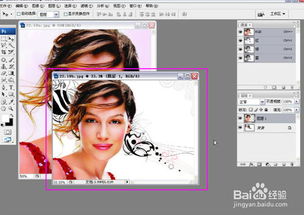
1.
打开【迅捷视频剪辑软件】,接着我们在首页就能看到人物抠像的按钮了,我们直接去点击,就会进入到下一个界面。
2.
接着我们就会进入到抠图的主界面了,需要我们添加我们要抠图的一个视频素材,我们可以直接地拖拽或者点击文件夹进行上传,等我们上传完成之后,就等待就好了。
3.
接着我们就需要等待了,几秒钟之后,系统就会自动地抠出人物,留下来人物主题的部分,接着我们可以选择我们的背景了,包括高度也是可以调整的,左下角还有详细的视频信息我们可以进行参考,包括配乐也是能选择的。
4.
接着我们换一换我们的背景,配乐,如果宽度一致的话是不需要调整的,不一致的话记得调整一下,最后点击导出视频就大功告成了。
文章内容来源于网络,不代表本站立场,若侵犯到您的权益,可联系多特删除。(联系邮箱:[email protected])
 近期热点
近期热点
 最新资讯
最新资讯